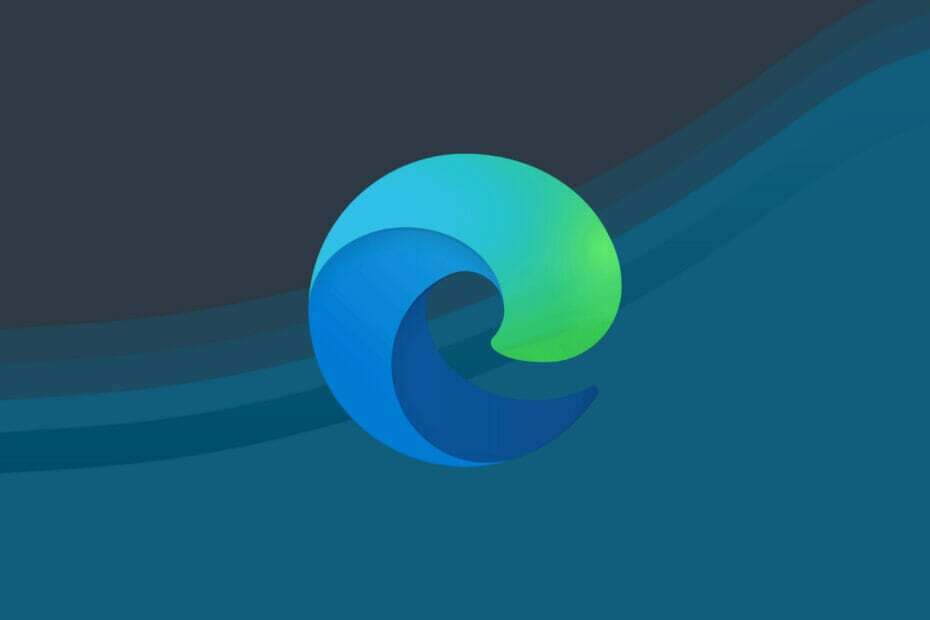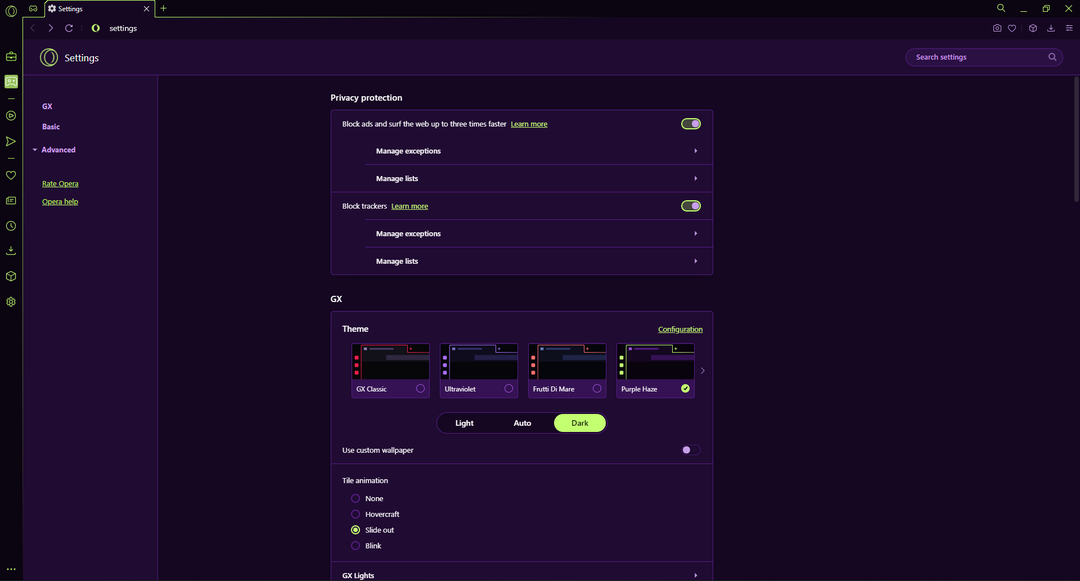- قامت Microsoft بتحسين خيارات عرض PDF في متصفح Windows 10 الافتراضي الخاص بها.
- يعد فتح مستند PDF في Microsoft Edge أمرًا سهلاً ، ولكن هناك إجراءات أخرى يمكنك اتخاذها.
- لا تفوت أيًا من أدلةنا المفيدة عن طريق وضع إشارة مرجعية على ملف كيف إلى الصفحة.
- إذا كنت تبحث عن مزيد من المعلومات حول Edge ، فتوجه إلى موقعنا قسم Microsoft Edge.
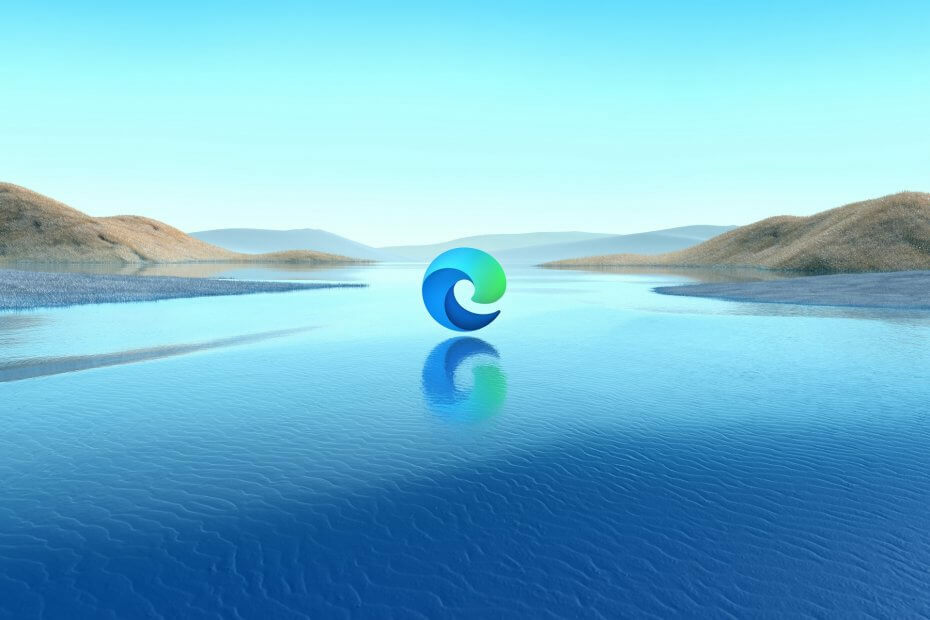
سيحافظ هذا البرنامج على تشغيل برامج التشغيل الخاصة بك ، وبالتالي يحميك من أخطاء الكمبيوتر الشائعة وفشل الأجهزة. تحقق من جميع برامج التشغيل الخاصة بك الآن في 3 خطوات سهلة:
- تنزيل DriverFix (ملف تنزيل تم التحقق منه).
- انقر ابدأ المسح للعثور على جميع السائقين الإشكاليين.
- انقر تحديث برامج التشغيل للحصول على إصدارات جديدة وتجنب أعطال النظام.
- تم تنزيل DriverFix بواسطة 0 القراء هذا الشهر.
كما تعلمون بالفعل ، فإن مايكروسوفت ايدج يحتوي المتصفح على قارئ PDF جديد تمامًا. حسنًا ، في الواقع ، يدعم Microsoft Edge مستندات PDF لفترة طويلة ، ولكن فقط مع تضمين بعض الميزات.
بدءًا منتحديث Windows 10 Fall Creators (الإصدار 1709) ، حصل Microsoft Edge على عدد من التحسينات المهمة التي تجعله مناسبًا لعرض مستندات PDF وتحريرها دون مساعدة من الإصدار الكلاسيكي
أكروبات ريدر.حديثا، أضافت Microsoft أيضًا القدرة على الخروج من وضع الحبر / التمييز في ملفات PDF عن طريق الضغط على مفتاح Esc بلوحة المفاتيح ، بالإضافة إلى لون تمييز PDF أحمر.
كيف يمكنني استخدام قارئ PDF الجديد في Microsoft Edge؟
معلومات سريعة
على الرغم من أنه من المقبول استخدام وظائف المتصفح لعرض ملفات PDF ، بالنسبة لمجموعة كاملة من خيارات تحرير ملفات PDF ، فإننا نوصي باستخدام أداة مخصصة مثل أدوات Adobe أكروبات ريدر.
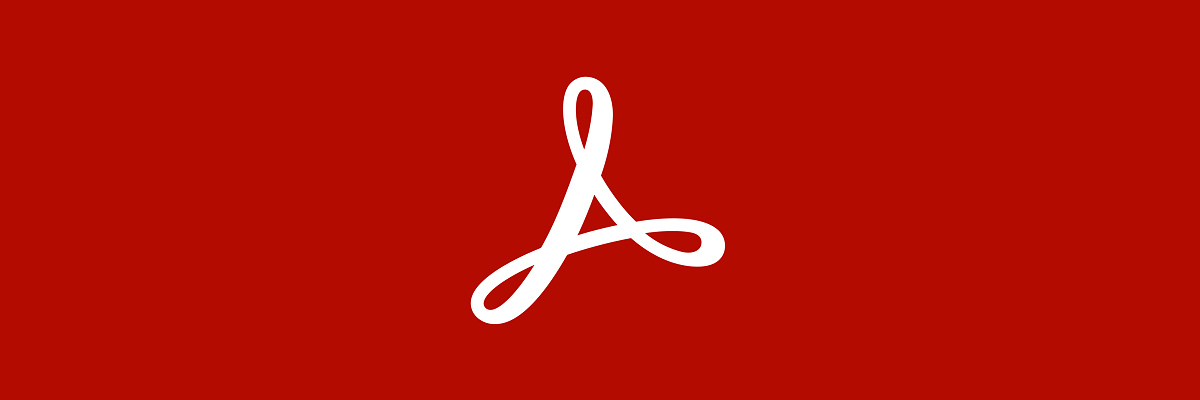
وهذا يعني ، باستخدام Acrobat Reader ، لن تتمكن من قراءة المستندات فحسب ، بل يمكنك أيضًا التعليق عليها أو تحريرها أو التوقيع عليها. أو قم بإنشاء مستندات احترافية خاصة بك ، في هذا الشأن.
يأتي الإصدار الأساسي من الأداة كبرنامج مجاني ، ولكن مع إصدار Pro ، يمكنك تصدير مستنداتك بتنسيقات أخرى أو حمايتها بكلمة مرور.

أكروبات ريدر
لا تلتزم بقراءة ملفات PDF فقط ، وقم بإنشاء المستندات الخاصة بك ووضع اسمك عليها باستخدام Adobe Acrobat Reader من Adobe.
زيارة الموقع
1. فتح وثيقة PDF
حسنًا ، لفتح مستند PDF في Microsoft Edge ، ما عليك سوى التقاطه بمؤشر الماوس وإفلاته في نافذة Edge. بالطبع ، إذا كان المستند عبر الإنترنت ، فافتح الرابط إلى مستند PDF لفتحه.
2. كيفية التنقل في مستند PDF داخل Microsoft Edge
كما هو الحال في أي صفحة أو مستند آخر ، يمكنك فقط التمرير لأسفل باستخدام عجلة الماوس وأزرار الأسهم وأزرار Page Up و Page Down.
ومع ذلك ، إذا قمت بفتح مستند PDF يحتوي على جدول محتويات ، فسترى في الزاوية اليسرى العلوية رمز قائمة وإذا قمت بالنقر فوقه ، فسيتم فتح جدول محتويات الملف في الجزء الأيمن.
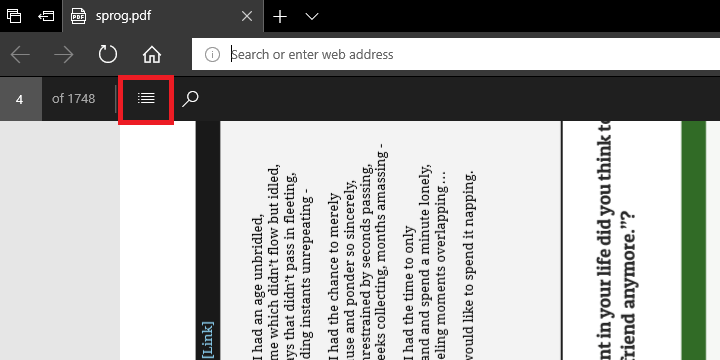
بالطبع ، سيساعدك ذلك على الانتقال مباشرة إلى الفصل الذي تريد الذهاب إليه. ومع ذلك ، إذا لم يكن لديك جدول محتويات ، فسيظل بإمكانك الانتقال مباشرة إلى الصفحة التي تريدها تريد إذا كتبت الرقم الدقيق للصفحة التي تبحث عنها في الزاوية اليسرى العليا ، حيث أنت يرى X من Y الصفحات.
3. خيارات العرض
في الجزء العلوي الأيمن من الشاشة ، سترى أربعة أزرار حيث يمكنك العبث بكيفية رؤية المستند.
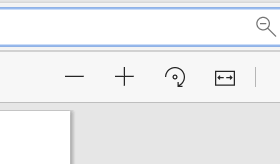
يقوم الزران + و - بالتكبير والتصغير من المستند ، ويقوم السهم الدائري بتدوير المستند والزر الرابع يلائم المستند تلقائيًا في النافذة. سيؤدي النقر فوقه مرة أخرى إلى تصغير حجم المستند مرة أخرى.
4. بالاعتماد على ملف PDF
يعتبر الزران التاليان أكثر متعة ولكن يمكن أن يكونا مفيدان للغاية أيضًا. هم أزرار السحب والمسح.
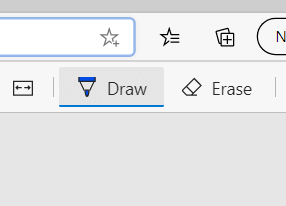
إذا قمت بالنقر فوق الزر رسم أو لمسته ، فستتمكن من تدوين الملاحظات أو الرسم مباشرة في ملف PDF. يمكن أن يكون ذلك مفيدًا جدًا عند التعاون في مستند.
زر Erase موجود إذا كنت تريد حذف الرسومات. فهي لا تعمل كممحاة في الرسام ، على سبيل المثال ، تمحو وحدات البكسل. هذا يمحو خطًا كاملاً أو رسمًا قمت به في المرة الواحدة.
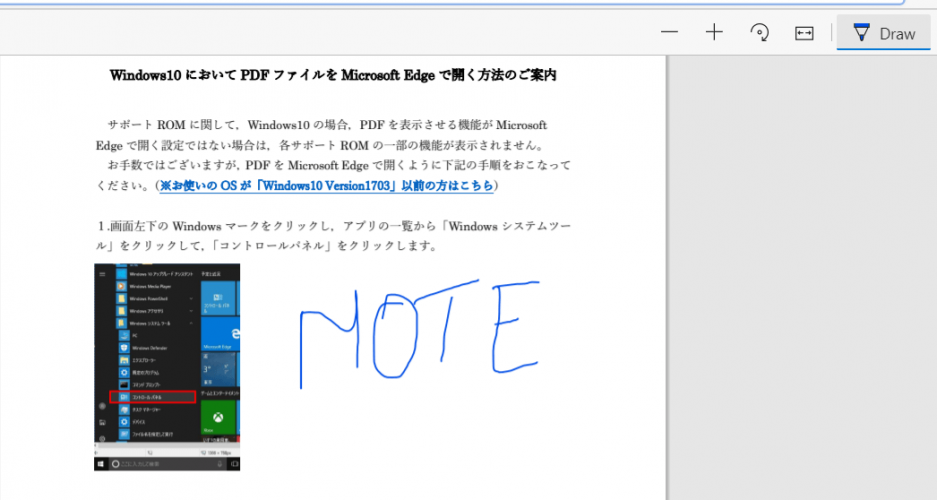
5. الحفظ والطباعة
الأزرار الأخيرة هي طباعة المستند وحفظه. لا يوجد سر هناك ، حقا.
إذا قمت بالضغط على رمز الطابعة ، فسيؤدي ذلك إلى تشغيل مربع حوار الطباعة وسيساعدك رمز القرص المرن في حفظ المستند.
يساعدك الزر الأخير في إزالة تثبيت شريط الأوامر بالكامل حتى لا تزعجك عندما تقرأ المستند.
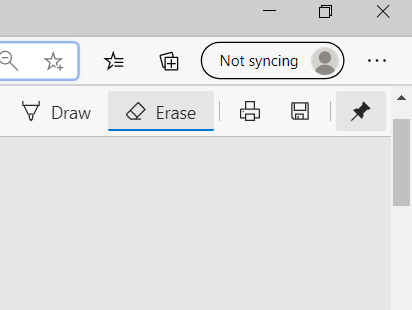
هذا كل شيء عن قارئ PDF الجديد في Microsoft Edge. إذا كان لديك أي أسئلة أو اقتراحات ، فيرجى تركها في قسم التعليقات أدناه.
أسئلة مكررة
لا تحتاج إلى تمكين أي شيء. فقط قم بسحب وإسقاط ملف PDF الخاص بك في نافذة Microsoft Edge المفتوحة وسيتم فتحها تلقائيًا. إذا كان المستند عبر الإنترنت ، فما عليك سوى فتح الرابط المباشر إليه وسيقوم Microsoft Edge بفتحه.
هذا لأنك قمت بتعيين Microsoft Edge كقارئ PDF افتراضي. إذا كنت ترغب في تغيير ذلك ، فانقر بزر الماوس الأيمن فوق ملف PDF ، وحدد خصائص ، وضمن فتح باستخدام ، انقر فوق تغيير. ثم حدد القارئ الآخر من القائمة وانقر فوق "موافق".
باختصار ، لا يمكنك تحويل ملف PDF إلى مستند Word باستخدام Microsoft Edge. ومع ذلك ، يمكنك القيام بذلك بسهولة في Word. بل هناك محولات PDF إلى Word عبر الانترنت.